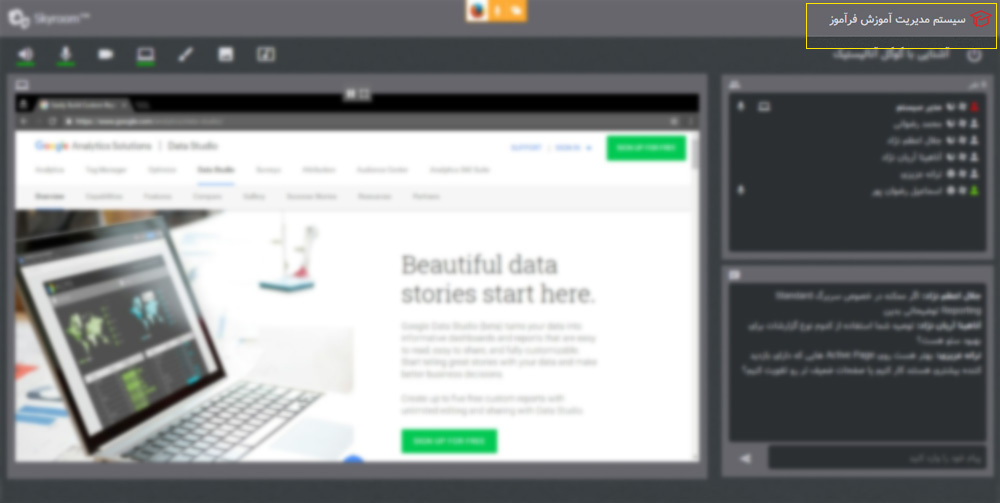سلام دوست عزیز
در صورت داشتن سرویس فعال برای دریافت پشتیبانی آنلاین ایمیل خود را در کادر زیر وارد نمایید.
اگر می خواهید نحوه ی شرکت در رویداد یا برگزاری رویداد را بدانید از صفحات راهنما استفاده کنید.
همچنین می توانید پاسخ سوالات خود در زمینه خرید را از مرکز تماس ما به شماره 02157605000 دریافت نمایید.

راهنمای ویدیویی
راهنمای مشتریان
پس از اینکه سرویس مورد نیاز خود را طبق راهنمای خرید تهیه کردید ایمیلی حاوی اطلاعات لازم جهت دسترسی به پنل کاربری برای شما ارسال می گردد. با این اطلاعات شما به پنل کاربری خود دسترسی یافته و می توانید از سرویس فراهم شده بهره برداری نمایید. در ادامه مراحل استفاده از سرویس برای شما توضیح داده شده است:
۱.ورود به پنل
برای ورود به پنل کاربری خود طبق راهنمای ورود به پنل عمل نمایید.
۲. بررسی سرویس
پس از ورود به پنل کاربری، از سربرگ سرویس ها وضعیت سرویس خود را بررسی نموده و در صورت مشاهده هرگونه مغایرت با سرویس درخواستی مراتب را از طریق چت آنلاین سایت به واحد پشتیبانی اطلاع دهید.
۳. ایجاد اتاق
برای برگزاری یک رویداد ابتدا می بایست یک اتاق ایجاد کنید. طبق راهنمای “ایجاد و ویرایش اتاق در پنل کاربری” اتاق مورد نظر خود را با تنظیمات دلخواه ایجاد نمایید.
۴. ایجاد کاربر
-
- شرکت کنندگانمخاطبین شما برای شرکت در رویداد نیاز به حساب کاربری دارند. از این رو می بایست برای ایشان یک حساب کاربری عمومی ایجاد نمایید تا تمامی کاربران به طور مشترک از آن برای ورود به رویداد شما استفاده نمایند و یا برای هر یک از شرکت کنندگان یه حساب کاربری اختصاصی ایجاد کنید. البته اگر به هنگام ایجاد اتاق گزینه “ورود به عنوان میهمان” را فعال کرده باشید، کلیه شرکت کنندگان می توانند به عنوان میهمان در رویداد شما شرکت نمایند و نیازی به ایجاد حساب کاربری ندارید.
- ارایه دهندگانهر یک از افرادی که به عنوان ارایه دهنده نیاز به استفاده از ابزارهای موجود در محیط برنامه را دارند (مانند صدا، تصویر، نمایش اسلاید، اشتراک دسکتاپ، پخش مدیا و…)، می بایست با حساب کاربری خود با دسترسی “ارایه دهنده” در رویداد شرکت کنند. از این رو برای هر یک از ارایه دهندگان یک حساب کاربری ایجاد نمایید. البته می توانید برای کلیه ارایه دهندگان از یک حساب کاربری عمومی استفاده کنید ولی این امر توصیه نمی گردد.
- اپراتورهر رویداد در حین برگزاری نیاز به حضور حداقل یک مدیر با سطح دسترسی بالاتر جهت نظارت و مدیریت کاربران دارد. در نتیجه می بایست حداقل یک حساب کاربری با دسترسی “اپراتور” ایجاد نمایید.
دقت داشته باشید حساب های کاربری خود را طبق “راهنمای ایجاد و ویرایش کاربر در پنل کاربری” ایجاد نموده و دسترسی آن ها را به اتاقی که قبلا ایجاد کرده اید فراهم نمایید.
۵. بارگذاری فایل ها
اکنون می توانید فایل هایی را که ارایه دهندگان قصد دارند در حین برگزاری رویداد از آن ها استفاده نمایند را در اتاق ایجاد شده بارگذاری نمایید. برای این منظور طبق راهنمای “مدیریت فایل ها” فایل های مورد نیاز را در بخش های لازم بارگذاری کنید. همچنین می توانید پس از ورود به اتاق فایل های مورد نظر خود را بارگذاری کنید.
۶. تست تنظیمات
پس از ایجاد اتاق و حساب های کاربری و بارگذاری فایل ها توصیه می کنیم برای اطمینان از مناسب بودن تنظیمات حداقل یکبار تمامی شرایط برگزاری رویداد خود را تست نمایید. برای این منظور بهتر است از ۳ دستگاه رایانه یا لپ تاپ استفاده کنید در غیر اینصورت می توانید ۳ سربرگ را در مرورگر خود باز نمایید و پیوند ورود به رویداد خود را که قبلا در مرحله ایجاد اتاق برای شما فراهم شده است در آن وارد کنید تا فرم ورود به رویداد نمایش داده شود.
در ادامه در هر سربرگ با یک نوع حساب کاربری که قبلا ایجاد نموده اید (کاربر عادی، ارایه دهنده و اپراتور) وارد محیط رویداد خود شوید. (از آنجایی که شما در یک مکان ۳ بار وارد اتاق شده اید با اکوی صدا مواجه خواهید شد. برای رفع این موضوع میکروفن ها را در اتاق غیرفعال بگذارید) سپس به عنوان ارایه دهنده از امکانات محیط برنامه استفاده نموده و نتیجه را در پنجره کاربر عادی مشاهده کنید. برای مثال با کاربر اپراتور اسلایدها را تغییر دهید یا وبکم خود را فعال کنید و نتیجه را در پنجره کاربر عادی مشاهده نمایید. بررسی فایل هایی که ارایه دهنده قصد استفاده از آن ها را در رویداد دارد و شما آن ها در اتاق بارگذاری نموده اید نیز در این مرحله ضروری است.
۷. انتشار پیوند ورود
پس از انجام تست های لازم و اطمینان از تناسب تنظیمات انجام شده با شرایط برگزاری رویداد، می توانید پیوند ورود به اتاق را در اختیار شرکت کنندگان رویداد خود قرار دهید و مشخصات حساب های کاربری ایشان را اعلام نمایید. دقت داشته باشید حساب های کاربری افراد با نقش ایشان در رویداد تناسب داشته باشد. به عنوان مثال اشتباها حساب کاربری ارایه دهنده در اختیار کاربر عادی قرار نگیرد.
۸.درج نشان تجاری (اختیاری)(Logo)
نشان تجاری شما نیز در کنار نام تجاری شما در گوشه بالا سمت راست تمامی رویدادها نمایش داده خواهد شد. برای ثبت نشان تجاری خود می بایست فایل آن را با ابعاد ۴۸×۴۸ پیکسل با فرمت PNG و بدون زمینه از طریق ایمیل (domain@skyroom.online) برای ما ارسال فرمایید. بهتر است فایل شما بدون پس زمینه باشد.
۹. ثبت آدرس اینترنتی (اختیاری)
شما می توانید آدرس وب سایت خود را نیز در اسکای روم ثبت نمایید. کاربران حاضر در اتاق ها با کلیک بر روی نام یا نشان تجاری شما در گوشه بالا سمت راست اتاق ها، به وب سایت شما هدایت خواهند شد. برای این منظور لطفا آدرس وب سایت خود را به همراه شناسه کاربری از طریق چت آنلاین برای ما ارسال نمایید.